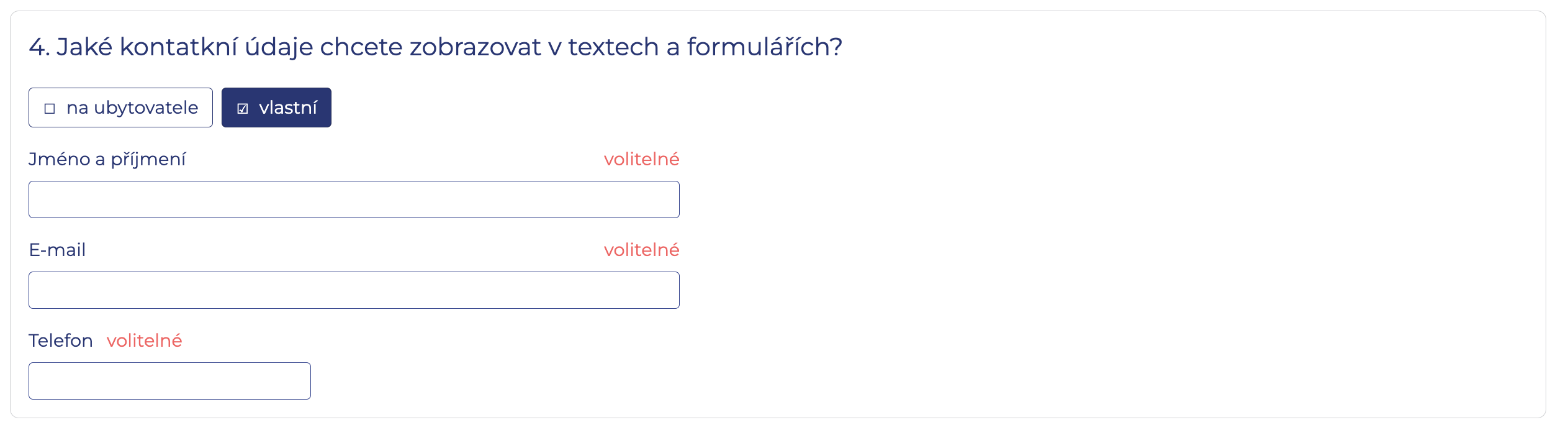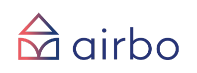Vložení a nastavení bytu
Po založení právního subjektu, který bude byt provozovat z menu vyberte záložku Byty a klikněte na tlačítko „Přidat nový byt“ – Zobrazí se formulář:
- Vlastní Název Bytu: Pracovní název bytu, který slouží jen pro vaší lepší evidenci a orientaci
- Název na Airbnb: Sem zkopírujte název, který pro byt používte na Airbnb, či jiném rezervačním portálu – tento název se bude propisovat do detailu rezervace ve formulářích pro hosty
- Právní subjekt: Zvolte právní subjekt, který bude byt provozovat
- Adresa vašeho ubytování: Zadejte adresu, tak jak je uvedeno v Ubyportu
- Název města anglicky: Tento název se propisuje do detailu rezervace ve formulářích pro hosty. Pokud hostíte v Praze, zadejte do tohoto políčka “Prague”
- Zadané informace uložte kliknutím na tlačítko Přidat, a vzápětí se otevřou další záložky pro nastavení profilu vašeho bytu (pokoje, apartmánu, ..)
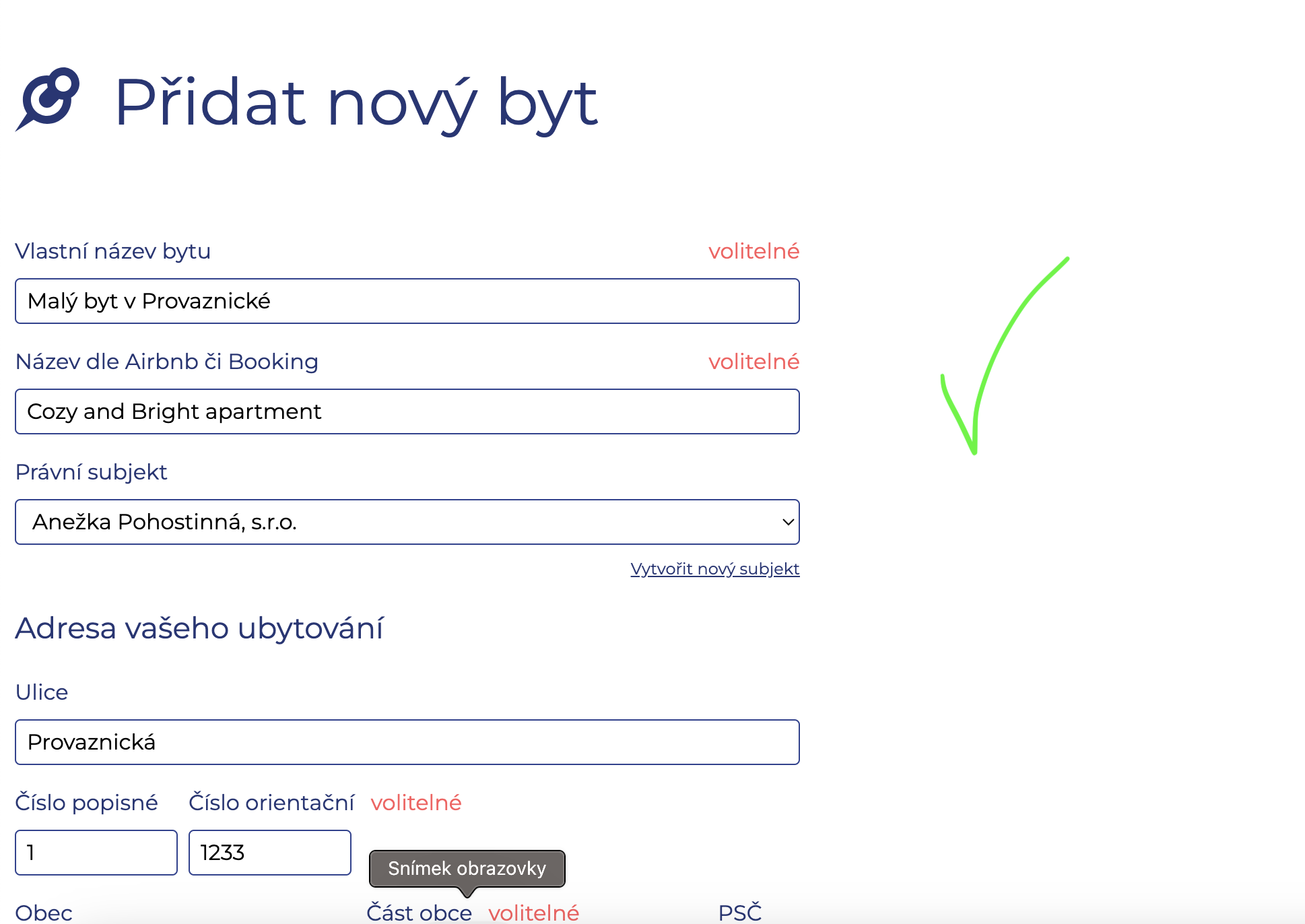
V Airbo Máte tři možností, jak zadat informace o datech vašich rezervací.
A) Budu zadávat ručně:
Hodí se pro pronájem s malým počtem rezervací, anebo pokud pronajímáte sami přes své stránky, či přijímáte rezervace po telefonu,… Prostě si info o každé rezervaci vložíte do Airbo sami, v záložce rezervace, tlačítkem přidat novou rezervaci v dashboardu
B) Soubory ical (Airbnb, Booking apod.):
Airbnb, Booking i jiné rezervační portály dávají k dispozci URL adresu kalendáře Ical, která obsahuje informace o vašich rezervacích na daném portálu. Pokud jej zadáte do Airbo, Airbo bude samo čerpat informace z Airbnb a ukládat je do vašeho profilu. Vylistování všech vašich rezervací uvidíte v záložce “Rezervace”.
- Vložte URL adresu kaledáře Ical z Airbnb či Booking: Zde vložte URL adresu vašeho kaledáře z Aibnb či Bookingu, kterou najdete v nastavení vašeho listingu na Airbnb či Booking.
- Zadejte název rezervačního portálu, odkud jste ical použili
- Pojmenujte Ical vlastním názvem: Např. název rezervačního portálu a zkratka bytu, ke kterému Ical patří.
Zadané informace opět potvrďte tlačítkem “Uložit”. Poté na záložce “Dashboard” či “Byty” klikněte na tlačíto “Aktualizovat kalendáře”. A hotovo. V záložce “Rezervace” se zobrazí vaše rezervace na daném bytu. Pokud tomu tak není, překontrolujte, zdali se vám podařilo správně zkopírovat a vložit celý odkaz URL adresy kaledáře Ical a ne jen jeho část.
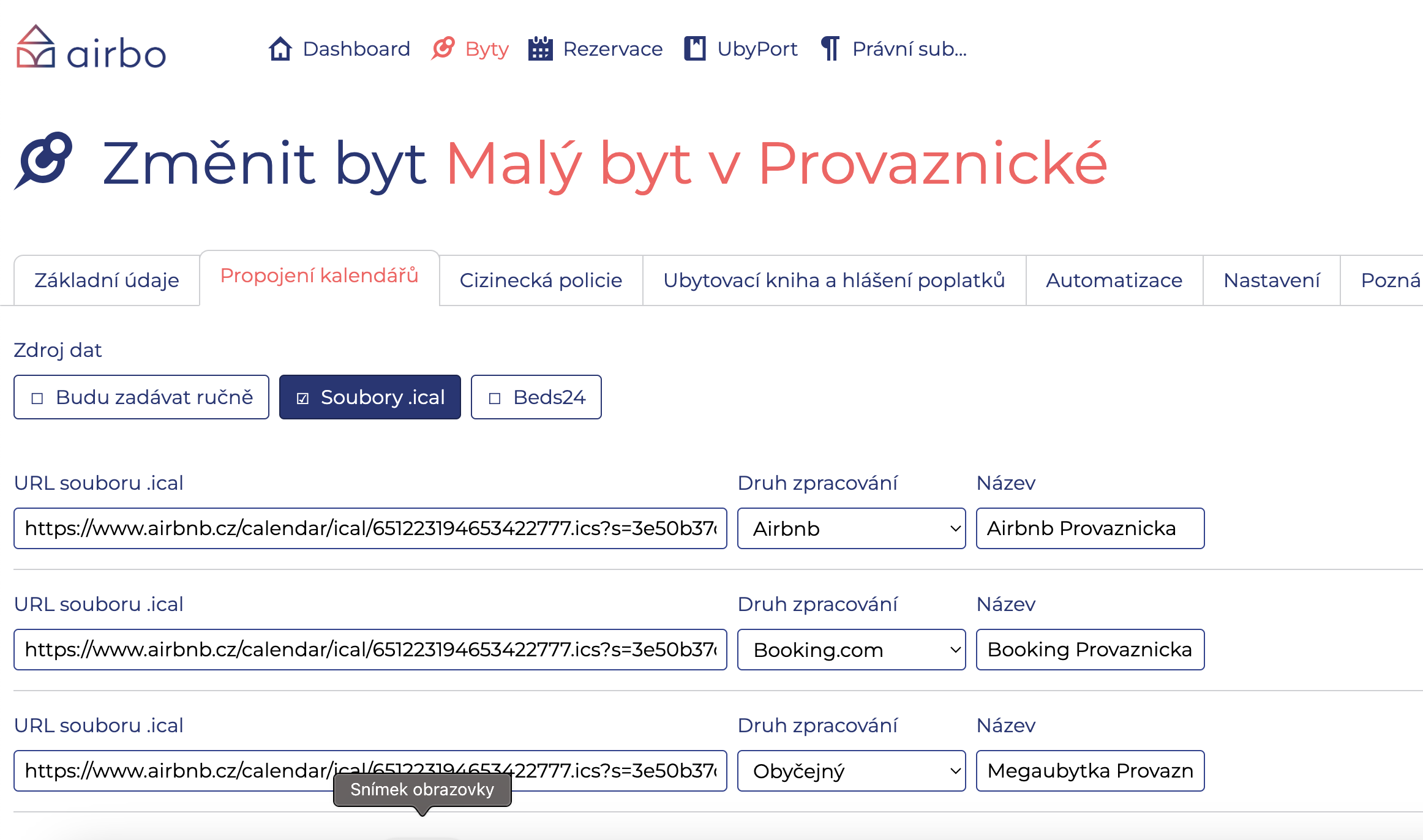
C) Beds24:
Airbo se umí napojit přes API přímo na Channel manager
- Zadejte příslušná ID: Pokud používate channel manager Beds24, stačí zadat ID provozovny (Property ID) a ID příslušného pokoje (room ID)
- Zadejte URL webhooku do Beds 24: Klikněte na tlačítko “Zkopírovat do schránky” a pomocí kláves Ctrl+ V vložte URL webhooku na webu Beds24 na stránce Settings > Properties > Access > Booking Webhook.
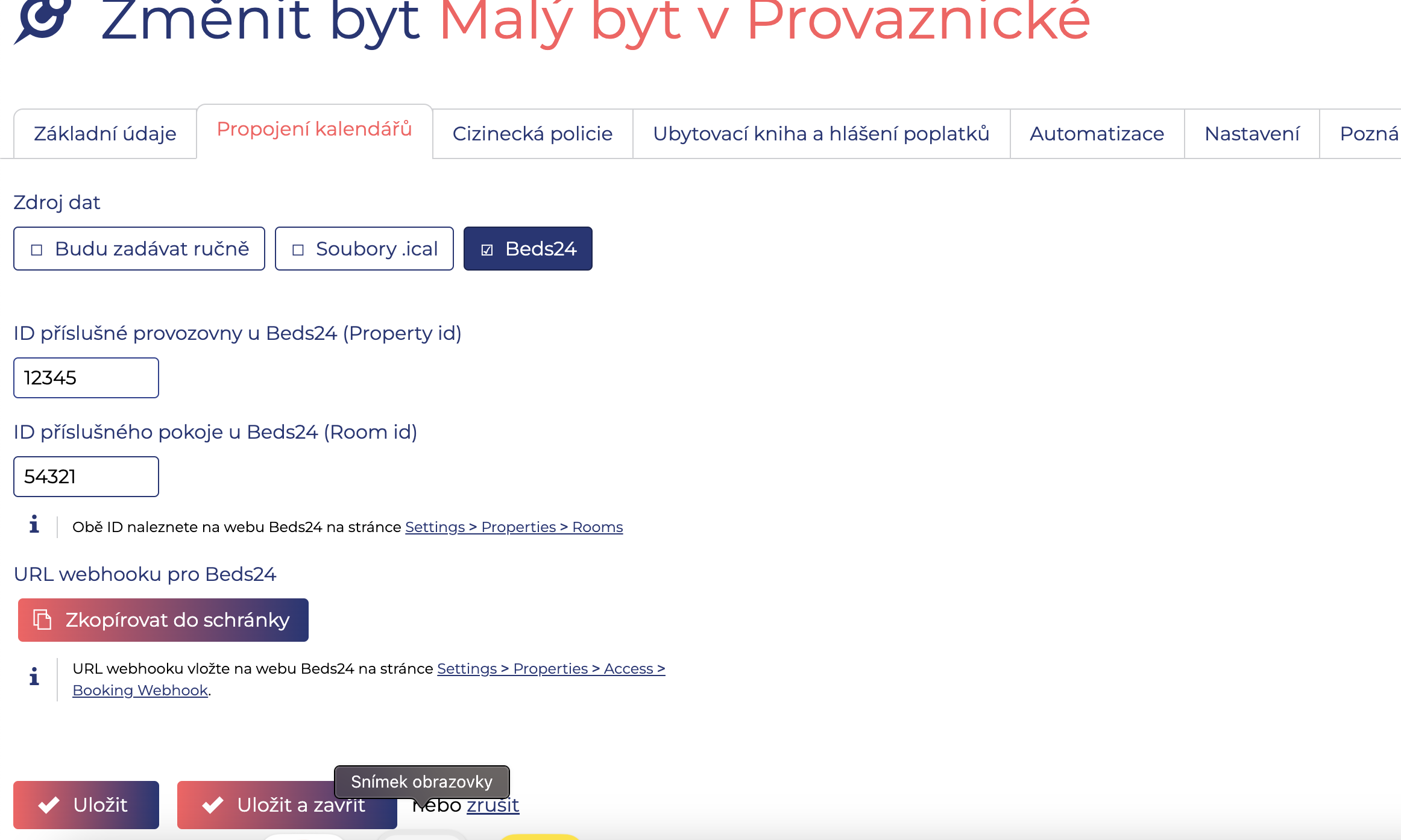
- ID v UbyPortu: 13ti místný číselný Kód IDUB přidělený cizineckou policí
- Přihlašovací jméno v UbyPortu: Přihlašovací jméno PRO WEBOVÉ SLUŽBY (vždy začíná znaky UBY-WS) a pokračuje 5ti místným písmenným označením.
- Heslo v UbyPortu: Heslo pro webové služby Ubyport (Návod jak je získat ZDE), které je součástí dokumentu od cizinecké policie.
- Zkratka ubytovacího zařízení: Zkratka přidělená cizineckou policií (Každé ubytovací zařízení ma svou vlastní zkratku). Zkratka ubytovacího zařízení je součátsní Přihlašovacího jména. Je v přihlašovacím jméně uvedena jako 5ti místná písmenná koncovka.
- Kontakt ubytovatele: Email, který jste uvedl při registraci na Ubyprot
- Název ubytovatele: Název ubytovatele, který jste uvedli při registraci na Ubyport
Opět informace uložíte kliknutím na tlačítko “Uložit” a pokud již máte vyplněny formuláře od hostů, můžete je manuálně (kliknutím na tlačítko “Odeslat na Ubyport” v detailu rezervace) odeslat na Ubyport, nebo se po uplynutí 24 hodin automaticky odešlou sami, pokud tak zvolíte v následující záložce.
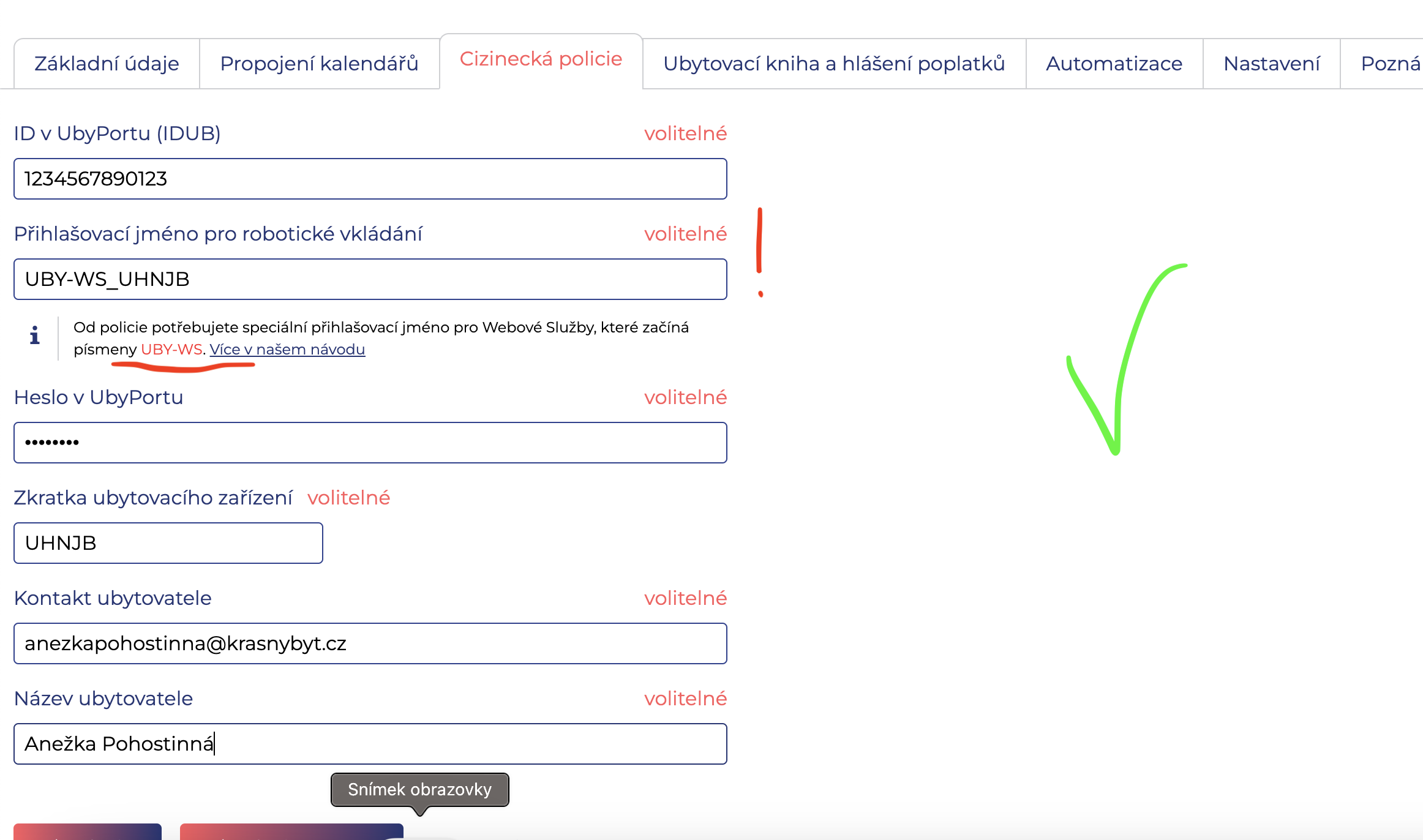
- Jak chcete zapisovat do ubytovací knihy: V Airbo máte možnost zvolit, zdali chcete aby za vás aplikace vyplněné formuláře cizinců automaticky odesílala na cizineckou policii 24 po začátku rezervace, nebo zdali chcete informace odesílat sami, manuálně, v detailu rezervace kliknutím na tlačítko “Odeslat na Ubyport”.
- ID datové schránky municipality: Zadejte id datové schárnky obce/městské části, které platíte ubytovací poplatky. Id můžte vyhledat v Adresáři ISDS. Název a Adresa z ISDS se automaticky vyplní po uložení formuláře. Tyto údaje se automaticky propisují do formuláře na hlášení poplatků
- Variabilní symbol a číslo účtu municipality: Zadejte číslo bankovního účtu a variabilní symbol bytu, který vám byl přidělen municipalitou. Návod jak získat VS a číslo účtu
- Výše poplatků: Zadejte výši poplatků dle vyhlášky obce/městské části, ve které je byt vedený.
Opět zadané informace stvrďte kliknutím na tlačítko “Uložit”
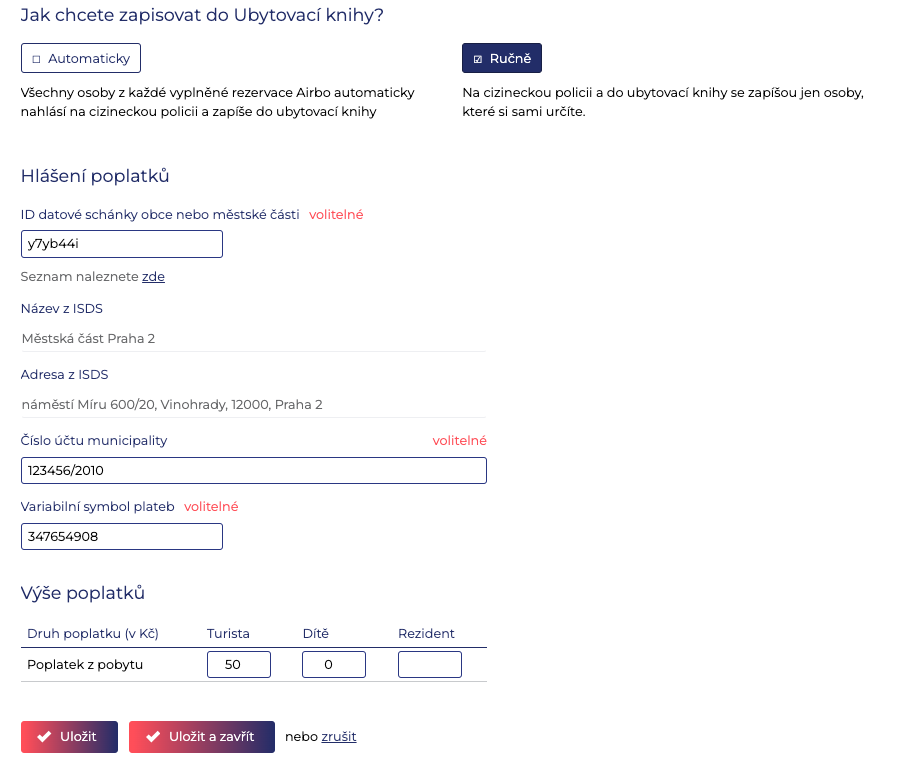
A) Permalink
Permalink pro byt je nová funkce aplikace Airbo, která ji posouvá k plné automatizaci a nahrazuje tak dvě starší formy získávání vyplněných formulářů od hostů.
Více v návodu jak automatizovat komunikaci mezi Airbo a vašimi hosty
B) Email s požadavkem k vyplnění:
Toto je starší, ale stále fungující funkce aplikace Airbo. Zaškrtnutím boxu s názvem “Automaticky odeslat nové rezervace hostům formuláře k vyplnění” dáváte aplikaci povel odeslat každé rezervaci, u které jste v detailu rezervace uvedli kontaktní email, výzvu k vyplnění formulářů, ve kterých hosté vyplňují informace potřebné do vaší Ubytovací knihy a pro hlášení cizinecké policie. Máte možnost nastavit dva různé termíny, kdy bude hostům email s výzvou odcházet. Např. velikce se osvedčuje nastavení 3 dny před začátkem rezervace (hosté už vědí, zdali opravdu chtějí přijet a mohou formulář vyplnit v klidu doma) a 0 tedy v den začátku jejich rezervace.
Vložení zprávy do komunikace s hostem v Airbnb či Booking
Toto je třetí možný způsob jak dostat informaci o zákonných povinnostech hostů a hostitelů v ČR, spolu s formulářem k vyplnění.
V detailu každé rezervace najdete vpravo dole jedinečný odkaz, který platí pro danou rezervaci a skrze který hosté vstupují do chráněného prostředí, kde vyplní informacio pro vaší ubytovací knihu a Ubyport cizinecké policie. Jakmile formulář vyplní a v závěru podepíší, informace se ukládají v Airbo a vy můžete řádky s vyplněným formulářem hosta nahlížet opět v detailu rezervace vlevo dole.
Při této variantě máte dvě možnosti:
- pomocí ikonky zdvojeného papíru v řádku s jedinečným odkazem, zkopírujete jen odkaz na formulář a překliknete do Airbnb či bookingu do zpráv, kde sami vytvoříte zprávu pro hosta a pomocí kláves Ctrl + V připojíte jedinečný odkaz.
- kliknutím na tlačítko “Zkopírovat anglicky” nebo “Zkopírovat česky” si uložíte do paměti počítače kompletní text i s jedinečným odkzem, který vyzívá hosty k vyplnění. Pak už jen stačí opět vejít do komunikace na Airbnb či Booking s hostem, ke kterému patří daná rezervace a pomocí klaves Ctrl+ V vložit celý text s výzvou. Tento text můžete upravovat v další sekci.
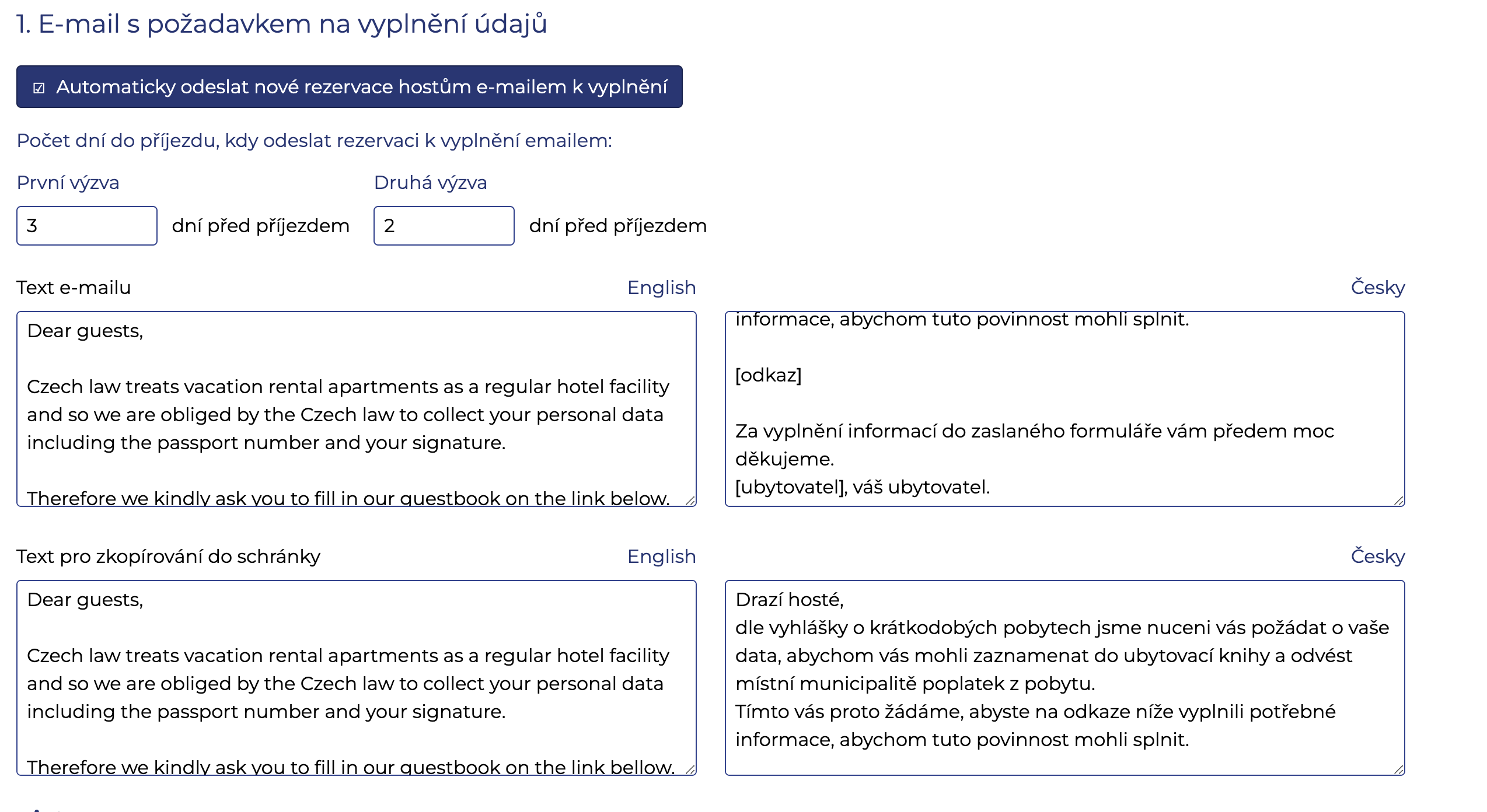
C) Záhlaví formuláře pro hosty
Zde napište text, kterým bude uvozena stránka s formulářem pro hosty.
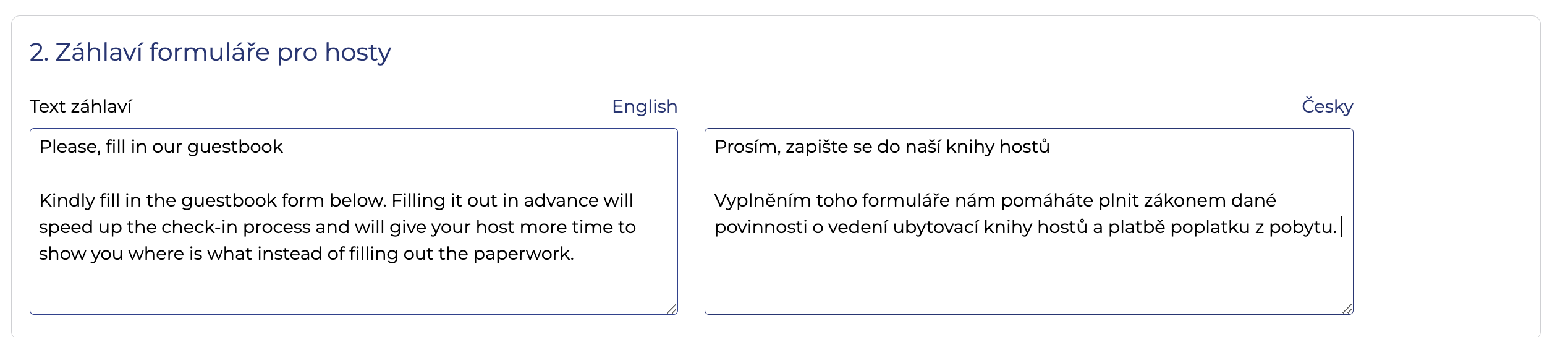
D) Text emailu, který se odešle po úspěšném vyplnění všech hostů
Text emailu, který se odešle po úspěšném vyplnění všech hostůí: Tento email odejde hostům automaticky poté, co vyplní informace všech hostů.
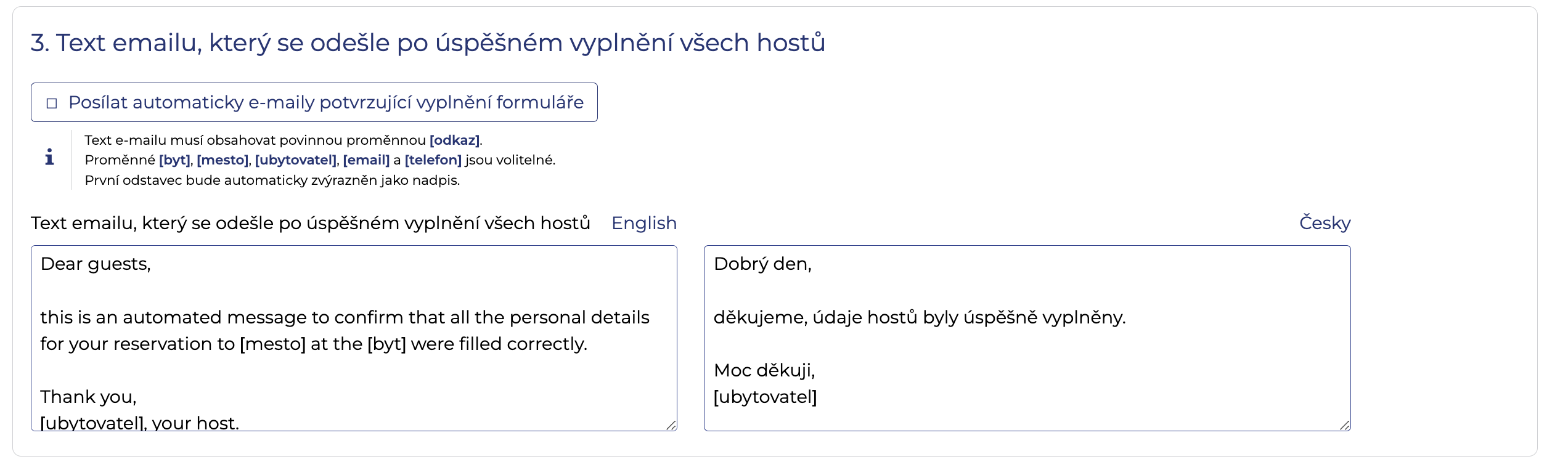
E) Jaké kontaktní údaje chcete zobrazovat v textech a formulářích?
Tady můžete zvolit, zdali chcete hostům zobrazit pro daný byt stejné kontaktní informace na vás, jako máte nastaveno pro majitele účtu na Airbo, nebo si pro každý byt můžete zvolit jiné kontaktní informace, pro případ, že u každého bytu využíváte jiného ubytovatele.